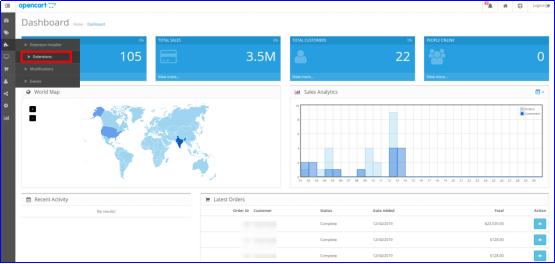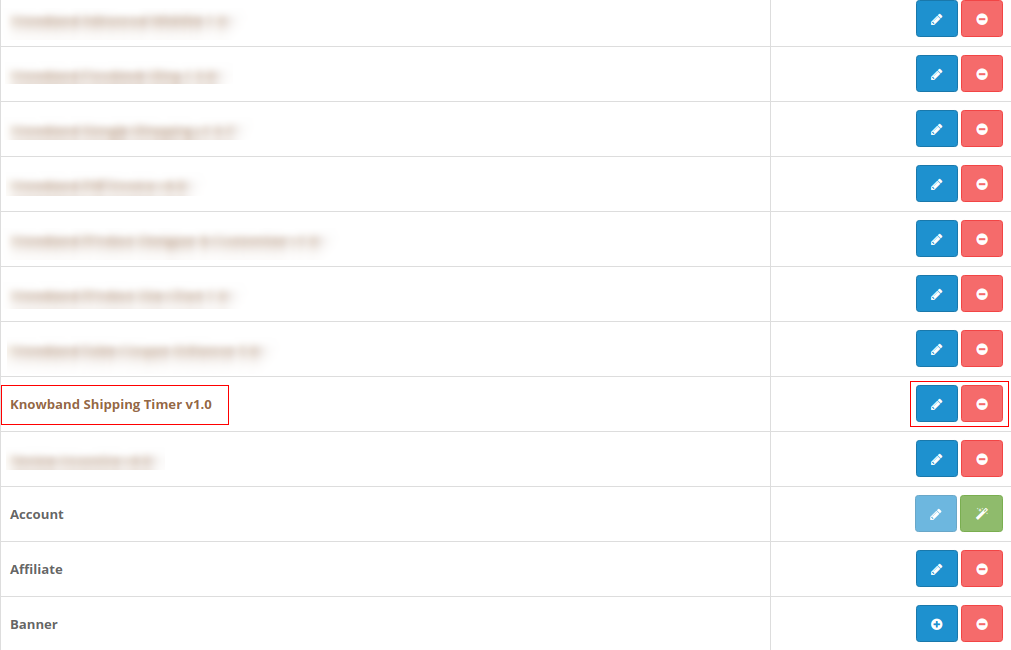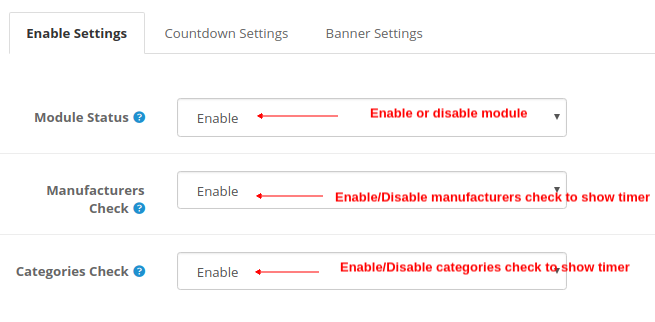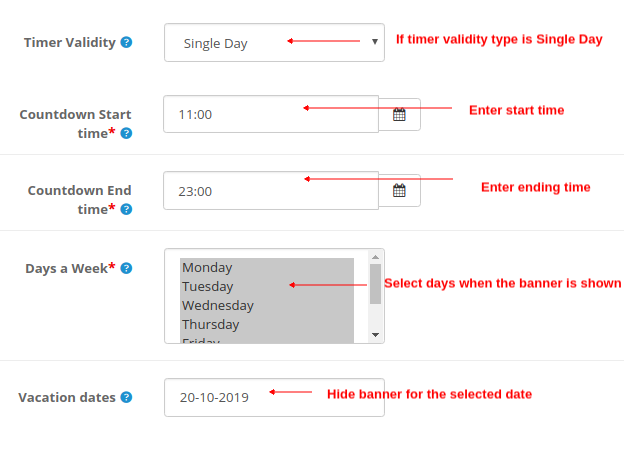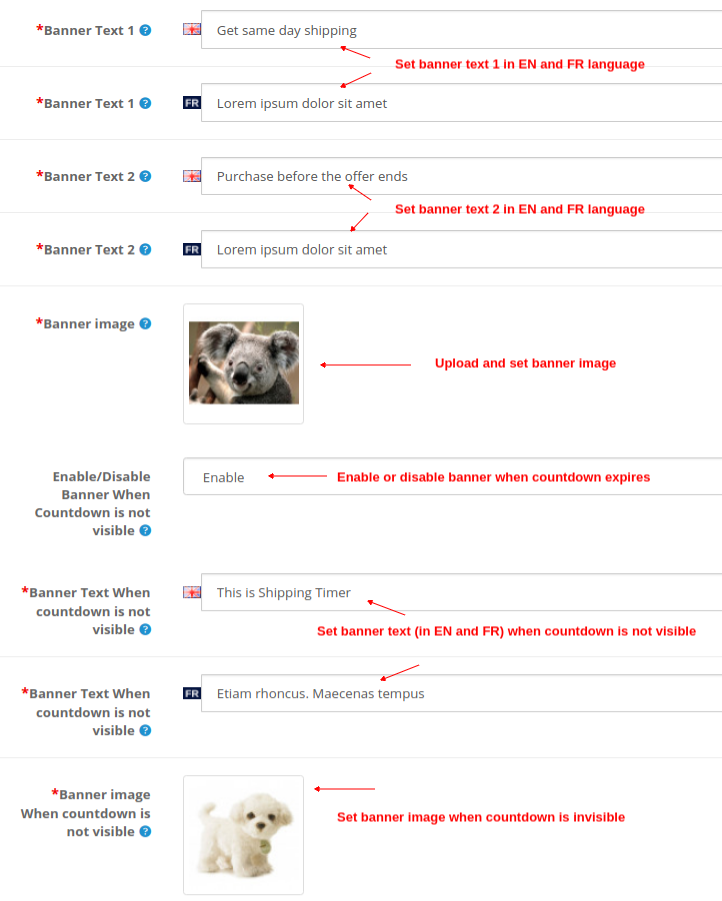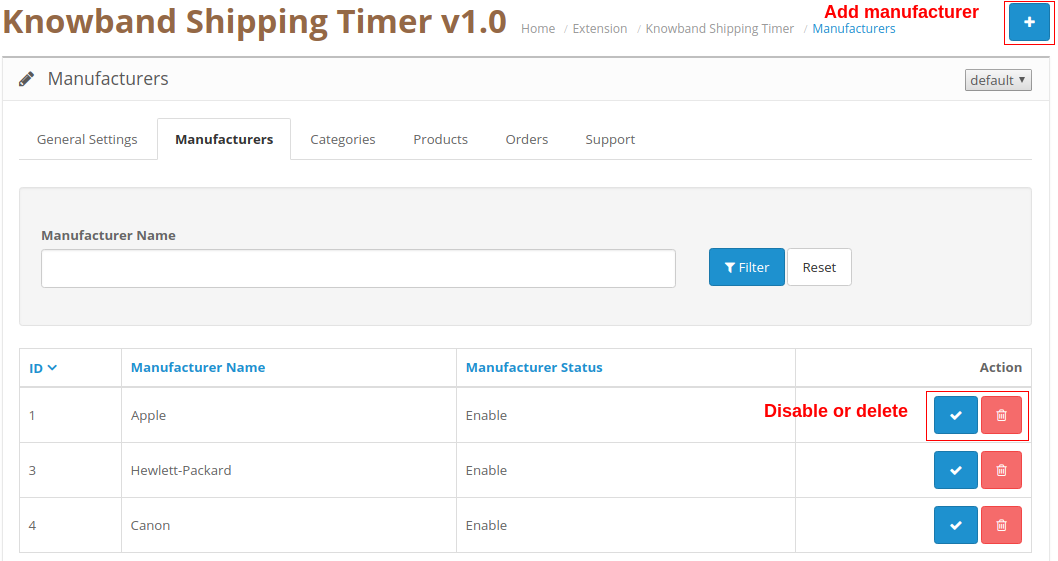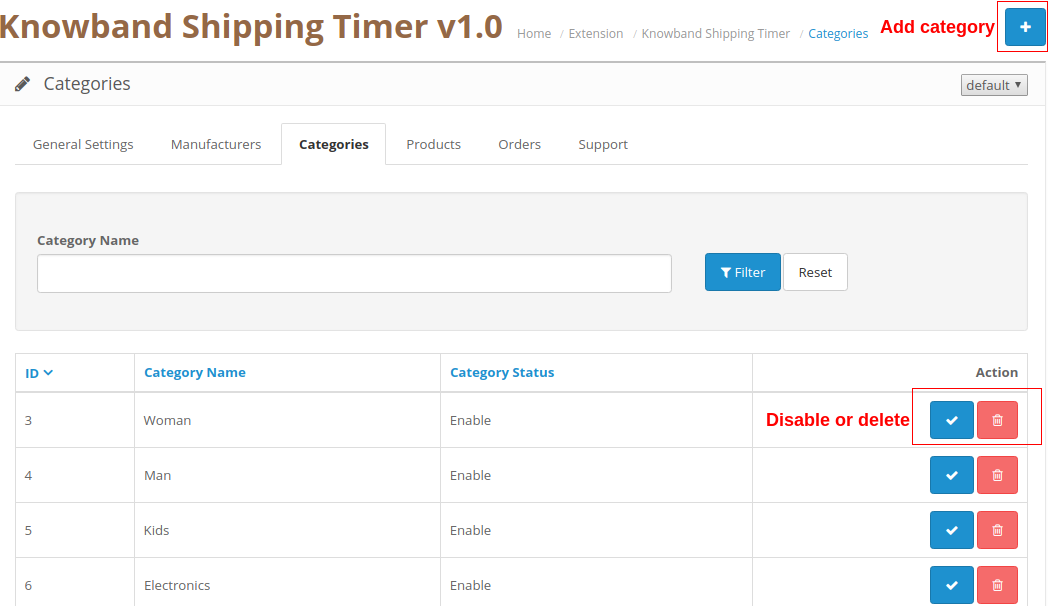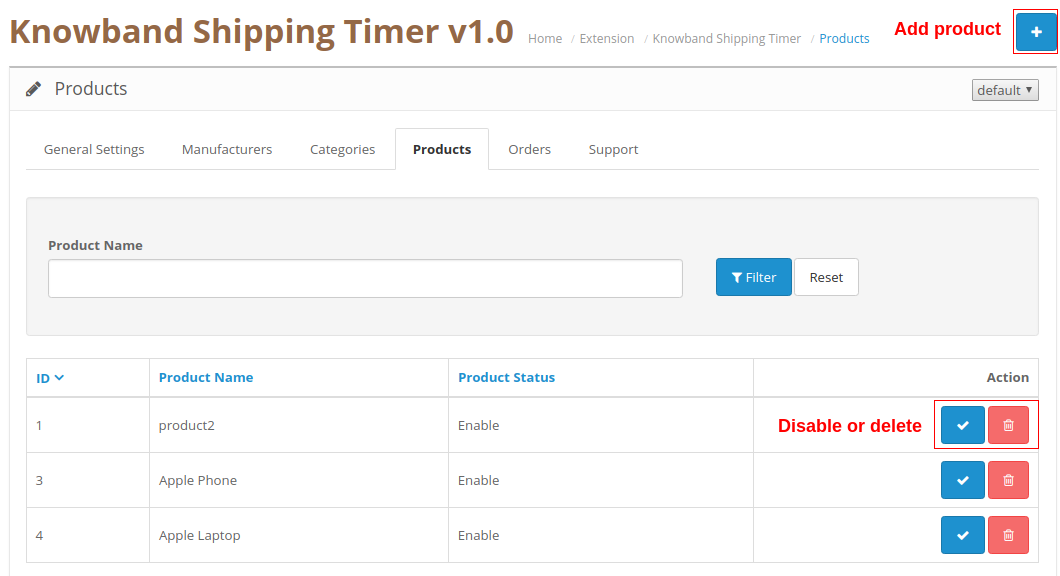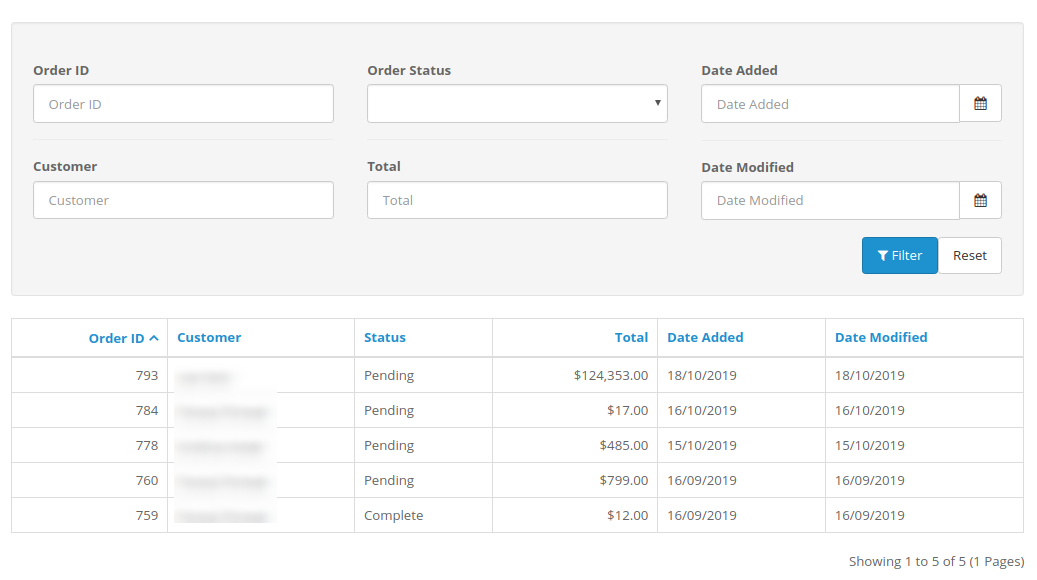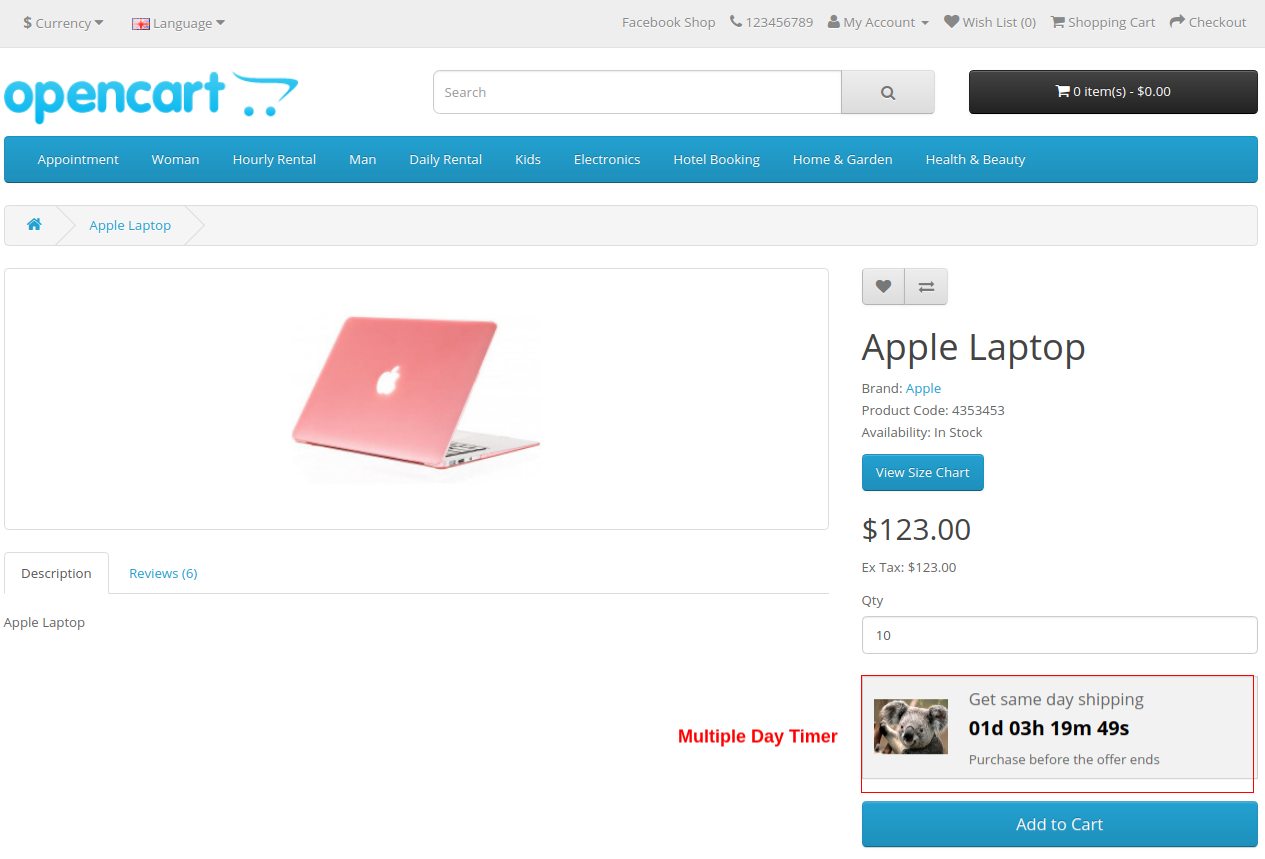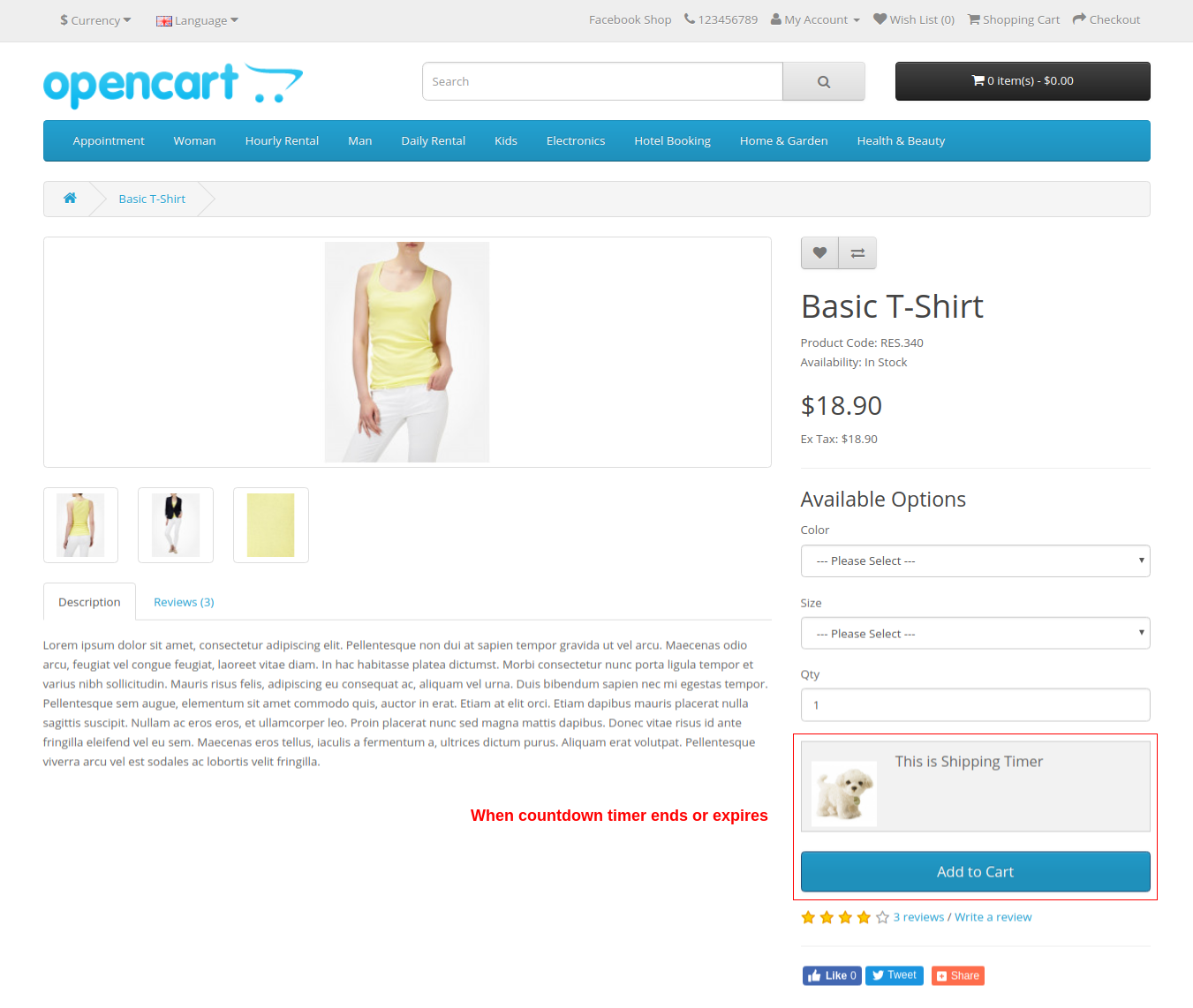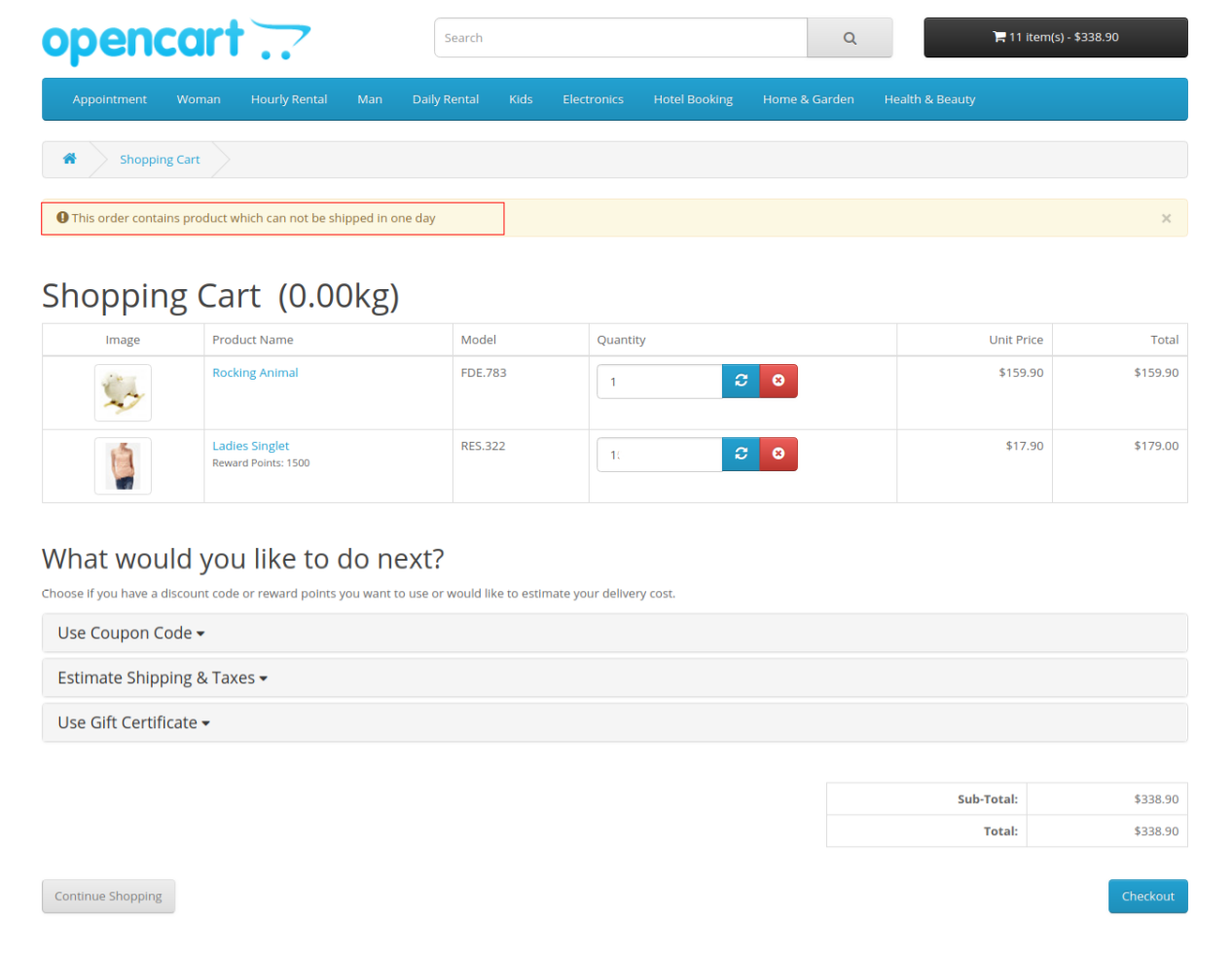1.0 Présentation
L'extension OpenCart Shipping Timer de Knowband propose une minuterie d'expédition configurable que vous pouvez afficher sur les pages produits de votre magasin. Ce minuteur d’expédition est un compte à rebours qui oblige les visiteurs de votre magasin à profiter des avantages d’une expédition le jour même ou d’une journée. Ce module d’expédition OpenCart ajoute en principe une minuterie à un ou plusieurs jours à votre magasin pour des produits, catégories et fabricants sélectionnés. Vous pouvez attirer l'attention de vos clients avec cette minuterie d'expédition et leur montrer des bannières personnalisées. Si le client commande un produit avant la fin du compte à rebours, son produit sera livré le même jour.
Fonctionnalités de frappe 1.1 de la minuterie d'expédition de produit pour OpenCart
L'extension OpenCart Shipping Timer est fournie avec des fonctionnalités personnalisables qui peuvent être modifiées selon les besoins de l'entreprise. Aucun codage n'est requis et vous pouvez afficher un programmateur d'expédition le jour même ou un programmateur de livraison d'un jour dans votre magasin sans aucun effort de codage. Laissez-nous les explorer un à un.
- Affiche une minuterie d'expédition sur chaque page de produit de votre magasin, ce qui oblige les utilisateurs à acheter le produit avant la fin de l'offre de livraison le jour même ou à un jour.
- Le module OpenCart Shipping est facile à installer et à configurer.
- Vous pouvez activer ou désactiver l'extension OpenCart Shipping Timer en un seul clic.
- OpenCart Countdown Timer offre une compatibilité multilingue et multilingue.
- Avec l'extension OpenCart Shipment Timer, vous pouvez créer un minuteur à un jour ou à plusieurs jours pour votre magasin.
- Le module OpenCart Shipping vous offre un choix multiple de catégories, de produits et de fabricants.
- Vous pouvez définir la date de début et de fin du temporisateur d’expédition.
- Vous pouvez choisir les jours pour lesquels vous voulez afficher le compte à rebours.
- L'extension OpenCart Shipping Timer vous offre également la possibilité de définir les dates de vacances afin de limiter les fonctionnalités.
- Afin de donner un aspect attrayant, vous pouvez ajouter les bannières souhaitées avec un compte à rebours.
- Vous pouvez facilement afficher et gérer le nombre total de commandes passées par les clients à l’aide de cette minuterie de compte à rebours OpenCart.
- L'extension OpenCart Shipment Timer est utile pour augmenter les niveaux de conversion car le compte à rebours d'expédition oblige le client à prendre sa décision rapidement.
2.0 Guide d'installation de l'extension du minuteur d'expédition OpenCart
Avant de commencer le processus d'installation, vous devez acheter le module OpenCart Shipping dans la boutique Knowband. Une fois acheté, vous recevrez les fichiers suivants sur votre email enregistré.
- Code source de l'extension Shipping Timer au format de fichier zippé
- Manuel de l'utilisateur de l'extension OpenCart Shipping Timer
Maintenant, afin d’installer ce minuteur d’expédition sur votre site web, suivez les étapes indiquées: 1. Décompressez le fichier zip. Vous obtiendrez les dossiers comme indiqué dans l'image ci-dessous

2. Copiez tous les dossiers du fichier zip dans le répertoire racine du programme d'installation OpenCart via le gestionnaire FTP. Donc, l'extension OpenCart Shipping Timer est maintenant installée avec succès et est prête à être utilisée dans votre magasin. Allez dans le menu admin et cliquez sur les extensions. Cliquez ensuite sur Modules, puis sur le bouton Configurer à côté de Knowband Shipping Timer.
Interface d'administration 3.0 du module OpenCart Shipping
Juste après l’installation du module d’expédition pour le site Web OpenCart, vous pouvez créer et configurer les comptes à rebours en fonction des besoins de votre entreprise. Naviguez dans les paramètres dans l'ordre donné: Panneau d'administration> Extensions> Modules> Minuterie d'expédition Knowband.
L’interface administrateur simple à comprendre de l’extension OpenCart Shipping Timer est divisée en six grandes sections: 1. Paramètres généraux 2. Fabricants 3. Catégories 4. Produits 5. Commandes 6. Support Ces sections sont discutées en détail ci-dessous. La section "Paramètres généraux" est également divisée en trois sections: 1. Activer les paramètres 2. Paramètres du compte à rebours 3. Paramètres de la bannière
Paramètres généraux 3.1
Les paramètres généraux complets sont classés dans les trois sections suivantes:
Paramètres d'activation 3.1.1
- Statut du module: Ce paramètre active ou désactive simplement la fonctionnalité du module d’expédition.
- Vérification des fabricants: En activant cette option, la minuterie s'affichera pour la liste de manufactures sélectionnée. Pour ajouter un nouveau fabricant à la liste, allez à la section 3.2.
- Catégories Vérifier: En activant cette option, la minuterie sera affichée pour la liste de catégories sélectionnée. Pour ajouter de nouvelles catégories à la liste, allez à la section 3.3.
Paramètres du compte à rebours 3.1.2
Vous pouvez configurer deux types de compte à rebours ici:
A) Un jour
- Validité de la minuterie: Cette option peut être définie sur un jour ou sur plusieurs jours. Considérant qu'il est réglé sur Single Day.
- Heure de début du compte à rebours: Cette option vous permet de définir l'heure de début du compte à rebours.
- Heure de compte à rebours: Cette option vous permet de définir l’heure de fin du compte à rebours.
- Jours par semaine: Avec cette option, vous pouvez choisir ou choisir les jours où la bannière sera affichée.
- Dates de vacances: En utilisant cette option, vous pouvez exclure la date à laquelle vous souhaitez masquer la bannière. Vous pouvez sélectionner plusieurs dates séparées
B) plusieurs jours
- Validité de la minuterie: Cette option peut être définie sur un jour ou sur plusieurs jours. Considérant qu'il est réglé sur Plusieurs jours.
- Date de début du compte à rebours: Cette option vous permet de définir la date et l'heure de début du compte à rebours.
- Date de fin du compte à rebours: Cette option vous permet de définir la date et l'heure de fin du compte à rebours.
Paramètres de la bannière 3.1.3
- Texte de la bannière 1: Définissez le texte souhaité (en anglais et en français) qui s'affiche au-dessus de la minuterie.
- Texte de la bannière 2: Définissez le texte souhaité (en anglais et en français) qui s'affiche sous le chronomètre.
- Image de la bannière: Avec cette option, vous pouvez définir l'image de la bannière que vous souhaitez afficher avec le compte à rebours.
- Activer / désactiver la bannière lorsque le compte à rebours n'est pas visible: Vous pouvez activer ou désactiver la bannière lorsque le compte à rebours n'est pas visible ou qu'il expire.
- Texte de la bannière lorsque le compte à rebours n'est pas visible: Vous pouvez définir le texte souhaité pour la bannière (en anglais et en français), qui s'affiche lorsque le compte à rebours n'est pas visible.
- Image bannière lorsque le compte à rebours n'est pas visible: Vous pouvez définir une image de bannière souhaitée qui s'affiche lorsque le compte à rebours n'est pas visible.
3.2 Fabricants
Depuis cette section du module OpenCart Shipping, vous pouvez ajouter des fabricants en cliquant sur le bouton "+". Pour désactiver ou supprimer le fabricant existant, vous pouvez cliquer sur le bouton "Désactiver" ou "Supprimer" correspondant. La minuterie d'expédition est affichée pour les produits proposés par ces fabricants.
Catégories 3.3
Depuis cette section du module OpenCart Shipping, vous pouvez ajouter des catégories en cliquant sur le bouton "+". Pour désactiver ou supprimer la catégorie existante, vous pouvez cliquer sur le bouton "Désactiver" ou "Supprimer" correspondant. La minuterie d'expédition est affichée pour tous les produits appartenant à ces catégories.
Produits 3.4
Depuis cette section du module OpenCart Shipping, vous pouvez ajouter des produits en cliquant sur le bouton "+". Pour désactiver ou supprimer le produit existant, vous pouvez cliquer sur le bouton "Désactiver" ou "Supprimer" correspondant. La minuterie d'expédition est affichée pour tous ces produits.
Commandes 3.5
L'extension OpenCart Shipping Timer vous permet d'afficher et de suivre les détails complets des commandes reçues. Les commandes d'achat des produits avec les fonctions d'expédition d'un jour ou le jour même peuvent être facilement visualisées dans cet onglet "Commande" de l'interface d'administration. Vous pouvez même appliquer divers filtres pour extraire la liste complète des commandes reçues ainsi que les détails de chaque client en fonction des besoins.
Soutien 3.6
Pour tout problème ou préoccupation, vous pouvez simplement soulever un ticket à partir de cette section Support.
Interface frontale 4.0 de l'extension OpenCart Shipping Timer
A) Minuterie de plusieurs jours
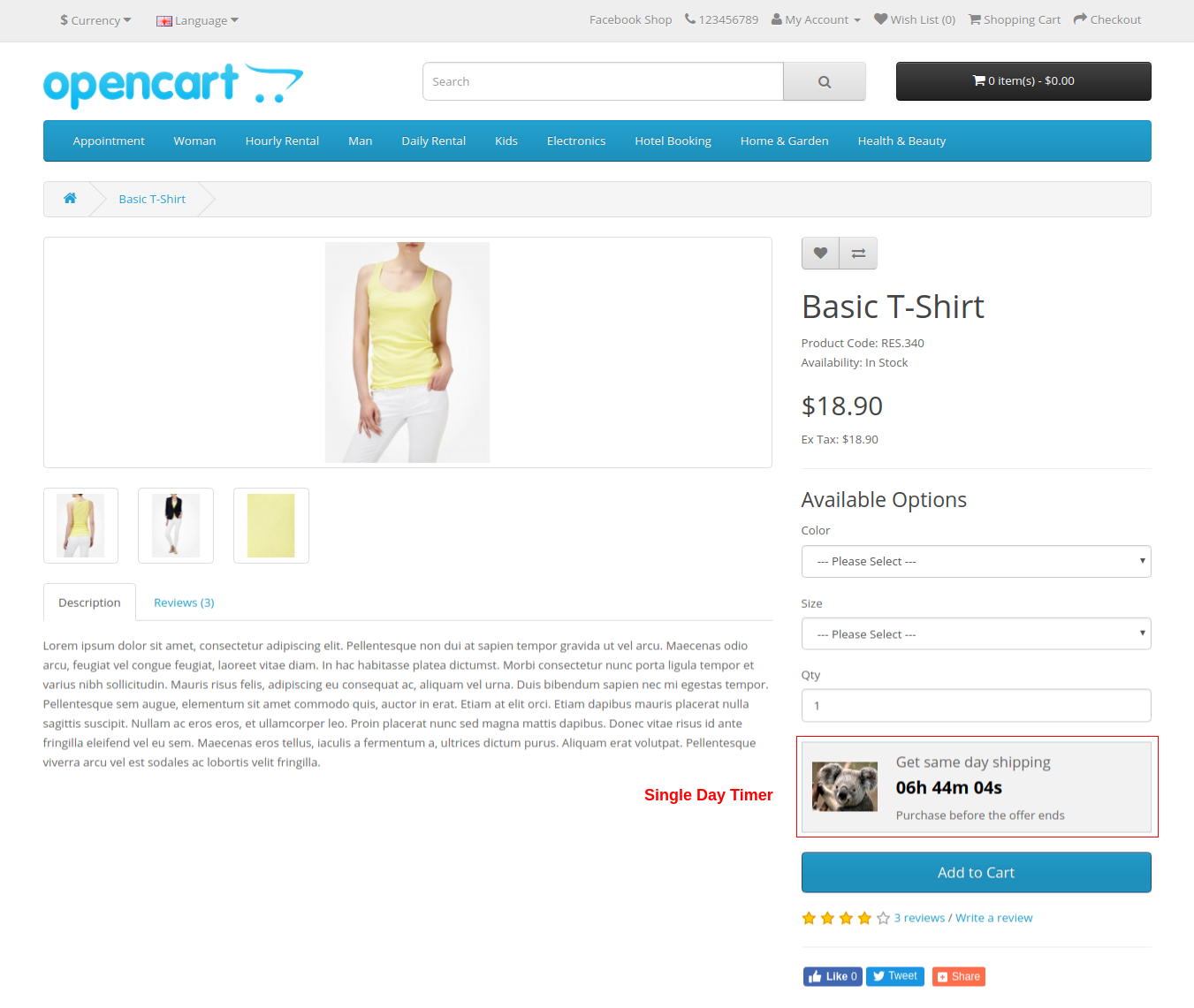
C) Bannière et texte affichés lorsque le compte à rebours n'est pas visible
D) SMS quand un produit dans votre panier n'est pas éligible pour une livraison le jour même ou le même jour.
Remarque: Si le panier contient plusieurs produits et